
Viimati uuendatud

Vaikimisi saavad lukustuskuva märguandeid vaadata kõik, kellel on juurdepääs teie iPhone'ile. Neil tuleb lihtsalt ekraanil üles pühkida, isegi kui telefon on lukus. Seejärel saavad nad vaadata teie viimaseid märguandeid - mõned neist sisaldavad tundlikku teavet, mida te ei soovi sealt välja saada. Kuid on lihtne viis peatada märguannete ilmumine lukustuskuvale. Või võite saada märguandeid, kuid lasta neil sisaldada vähem tundlikku teavet. Siit saate teada, kuidas seda teha.
Peatage lukustuskuva märguanded iPhone'is
Alustuseks avage Seaded oma iPhone'is või iPadis ja kerige alla Puudutage valikut ID ja pääsukood või Näo ID ja pääsukood (eest Face ID-ga iPhone'id).
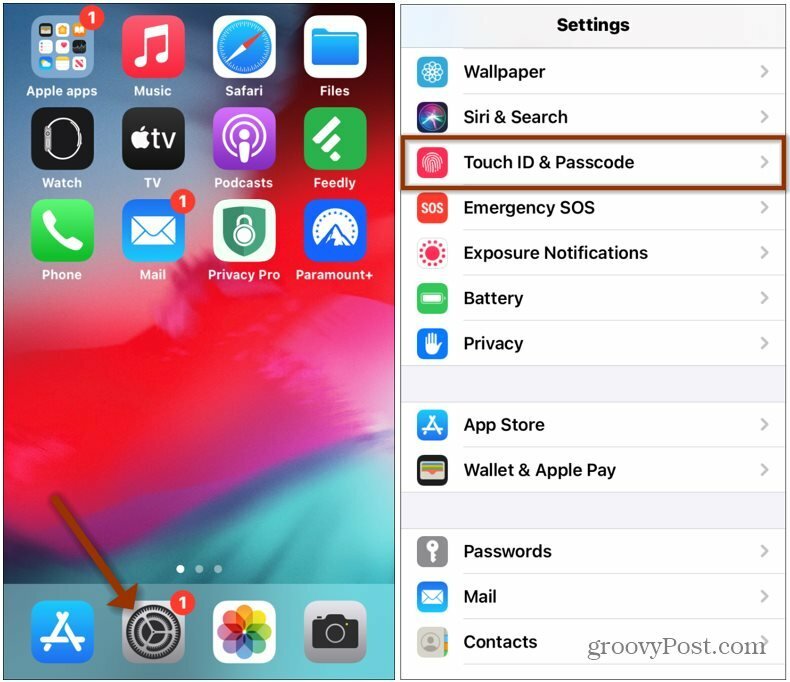
Järgmisena peate sisestama oma telefoni pääsukoodi. Seejärel kerige alla jaotiseni „Luba juurdepääs lukustatuna” ja lülitage välja Teadete keskus lüliti. Keelake seal viibimise ajal kindlasti kõik muu, millele te ei soovi lukustuskuvalt juurdepääsu.
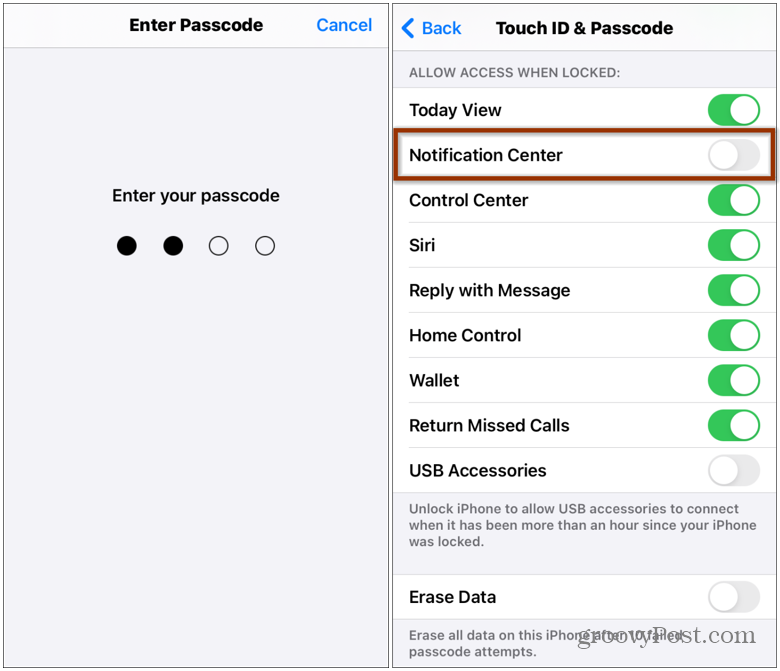
Nuputage iPhone'i lukustuskuva märguandeid
Samuti väärib märkimist, et mõned märguanded võivad ilmumisel teie lukustuskuval siiski ilmuda. Võib-olla näiteks iMessage. Selle käitumise juhtimiseks pea Seaded> Märguanded. Seejärel kerige alla ja puudutage rakendust, mis saadab märguandeid.
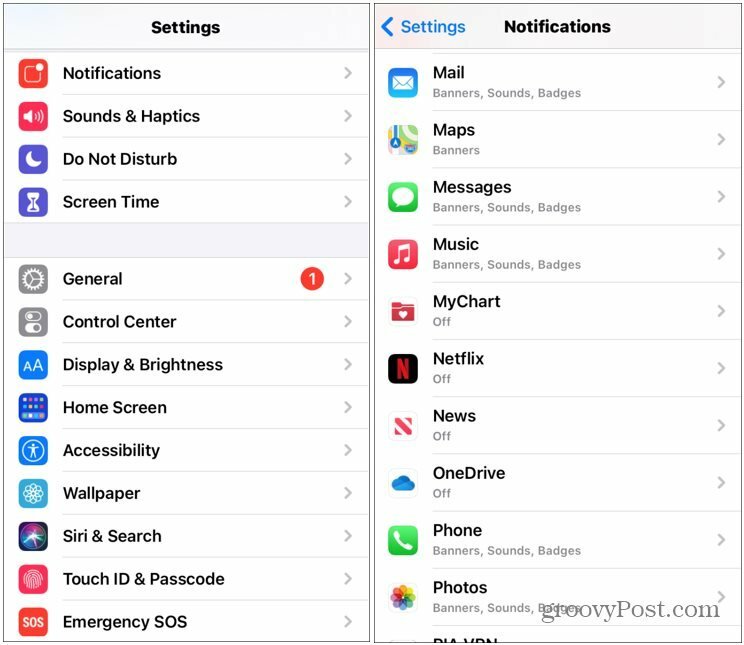
Nüüd on teil paar erinevat võimalust. Võite lukustuskuval märguannete ruudust tühistada, hallata ribareklaami või märguanded täielikult välja lülitada.
Samuti saate veidi alla kerida ja hallata muid märguandevõimalusi. Meeldib, kas kuvada eelvaateid, märguannete rühmitusi ja korduvaid märguandeid.
Võite muidugi minna ka tuumaenergiaga ja lülitada lüliti „Luba märguanded” välja. Siis ei ilmu teie lukustusekraanil ega teavituskeskuses midagi.
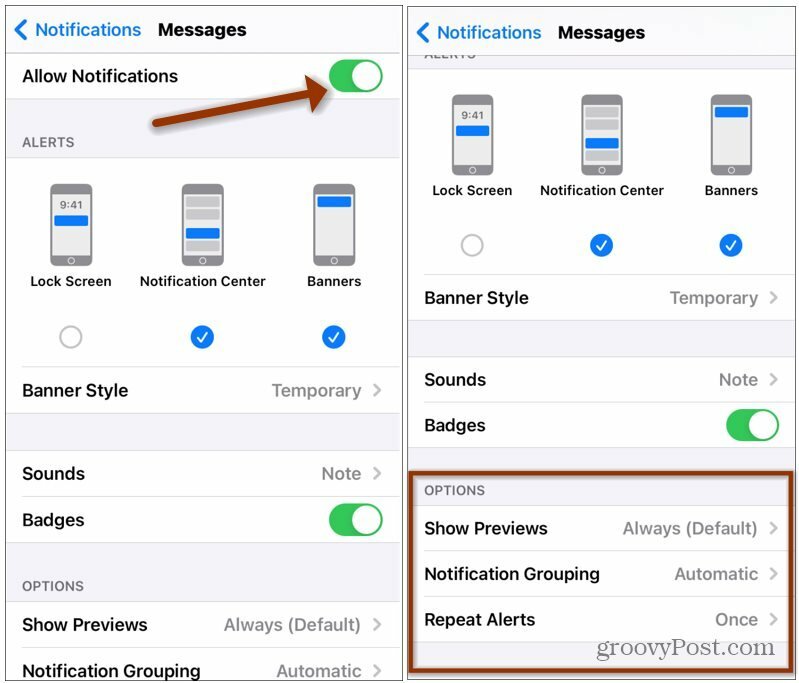
Teie iPhone'i lukustuskuval kuvatavate teadete haldamine on turvalisuse ja privaatsuse tagamiseks oluline. Teil pole vaja mööduvaid inimesi, et näha näiteks osa pereliikme iMessage'ist.
Põhiliste iPhone'i näpunäidete saamiseks vaadake, kuidas seda teha muuta veebisaidi teksti suurust. Või kui telefonis töötab iOS 14 või uuem versioon, vaadake seda kuidas muuta vaikebrauserit.
Google Chrome'i vahemälu, küpsiste ja sirvimisajaloo kustutamine
Chrome teeb suurepärast tööd oma sirvimisajaloo, vahemälu ja küpsiste salvestamisel, et teie brauseri jõudlus võrgus optimeerida. Tema enda kuidas ...
Poehindade vastavusse viimine: kuidas saada veebihindu poes sisseoste tehes
Poest ostmine ei tähenda, et peate maksma kõrgemaid hindu. Tänu hinna sobitamise garantiidele saate veebipõhiseid allahindlusi ...
Kuidas kinkida Disney Plusi tellimus digitaalse kinkekaardiga
Kui olete Disney Plusi nautinud ja soovite seda teistega jagada, siis saate Disney + kingituse tellimuse osta järgmiselt.
Teie juhend dokumentide jagamiseks teenuses Google Docs, Sheets ja Slides
Saate hõlpsasti Google'i veebipõhiste rakendustega koostööd teha. Siin on teie juhised lubade jagamiseks teenustes Google Docs, Sheets ja Slides ...
